微信新功能,当别人有的时候,而你没有的话,说明你的微信该升级了,那么如何给微信升级最新版本呢?
下面,小8分享下微信怎么升级最新版本?
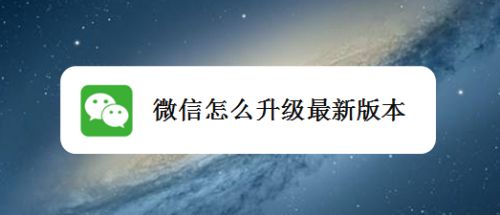
ios版升级
-
1
打开手机微信 我的 页面里的 设置,如下图

-
2
然后在设置页面里打开 关于微信,如下图
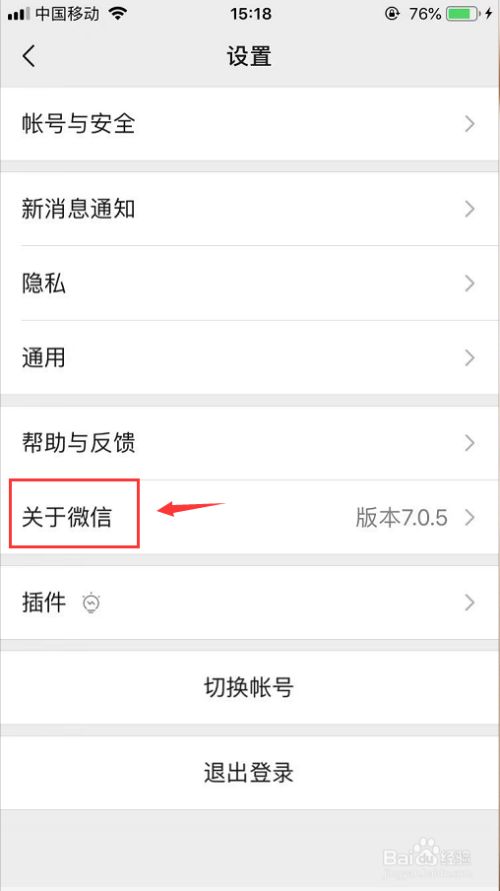
-
3
进入到微信详细页面后,点击页面下方的 版本更新,如下图

-
4
然后页面就会自动转到App Store微信下载页面,如果显示 打开,说明是最新版本,如果显示 获取,直接点击获取下载最新版本即可,如图
 END
END
安卓版升级
-
1
打开微信我的页面下方的 设置,如下图

-
2
在设置页面里打开 关于微信,如下图

-
3
然后进入到微信详情页面,点开页面里的 检查新版本,如下图

-
4
如果是最新版本,页面就会显示 当前已是最新版本,如果不是就会自动跳转到下载页面,如下图
 END
END
PC版升级
-
1
在微信PC版,点开页面左下角的 三横杠 里的 设置,如下图

-
2
然后在弹出的设置框左边栏里点开 关于微信,在页面上方点击 检查更新 ,如下图

-
3
如果是最新版本,就会显示提醒当前版本是最新版本,如果不是会自动更新,如下图
 END
END
总结:
-
1
ios版:
1.打开手机微信我的页面里的设置
2.在设置页面里打开关于微信
3.在关于微信页面点开版本更新
4.然后就会进入到App Store里,显示打开就是最新版本,显示获取就需要点击获取下载新版本
安卓版:
1.打开微信我的页面里的设置
2.在设置页面里打开关于微信
3.然后在微信详情页面里打开检查新版本
4.页面会显示已是最新版本,如果不是会自动转到下载页面
PC版:
1.在电脑版微信页面左下角打开三横杠里的设置
2.点开后在设置页面左边栏打开关于微信页面
3.然后点击检查更新,如果显示最新版本点击确定,如果不是会自动下载更新
END
文章评论